win10标题栏颜色更改方法
来源:windows 网络用户发布,如有版权联系网管删除 2018-09-18
1、首先你需要在设置——个性化——颜色中关闭“显示开始菜单、任务栏、操作中心和标题栏的颜色”

2、按Win+R打开运行,输入regedit回车打开注册表编辑器;
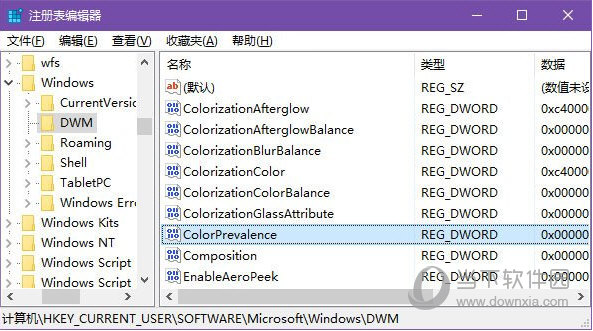
3、展开以下位置:
HKEY_CURRENT_USERSOFTWAREMicrosoftWindowsDWM
4、在右侧找到ColorPrevalence,双击将其值修改为1即可。
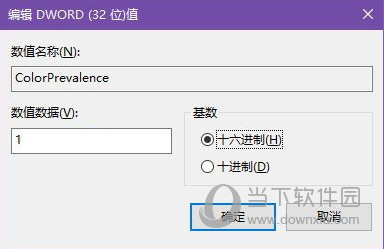
5、之后你就能看到彩色的标题栏了,颜色同样在设置——个性化——颜色中选择。
需要说明的是,如果你重新打开再关闭“显示开始菜单、任务栏、操作中心和标题栏的颜色”选项后,以上设置会失效,你需要重新设置。
查看评论 回复
"win10标题栏颜色更改方法"的相关文章
- 上一篇:win10正式版好用吗?
- 下一篇:win10和win8.1对比哪个好
